UltraISO를 이용한 부팅USB를 ISO 이미지 파일을 생성하는 방법입니다.
해당 프로그램은 이미지파일 열어 편집등 여러가지 작업을할수있게 해주는 ISO관리 도구이며, 유료결제를 해야 모든기능을 사용가능한 쉐어웨어 입니다.
https://www.ezbsystems.com/enindex.html
일반적으로 ISO파일 생성할 일은 없겠지만 가끔 필요할수도 있겠다 싶어 제가 생성하는 방법 공유 합니다.
UltraISO ISO만들기
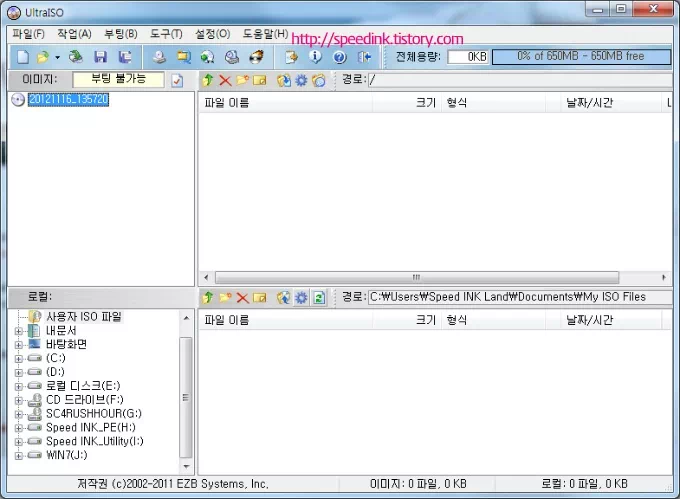
폴더목록 제일 아래에 보이는 WIN7 드라이브가 USB 메모리로 ISO파일 생성할 대상 입니다.
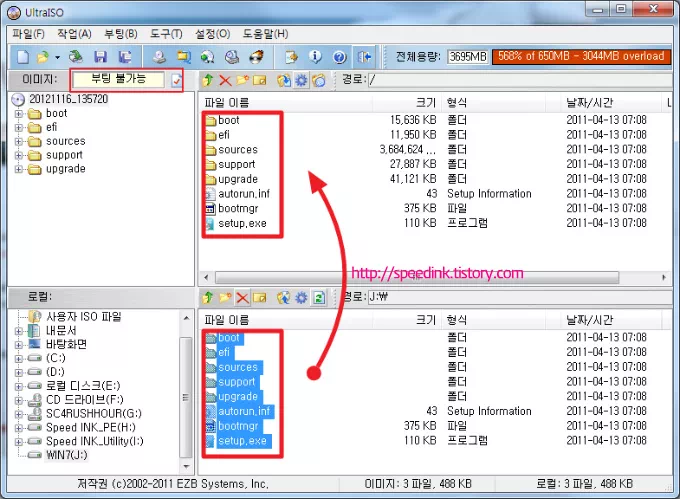
대상 목록들을 선택하고 위쪽 이미지 창으로 끌어 놓고 저장하시면 부팅 불가능한
일반 ISO파일이 생성 됩니다.
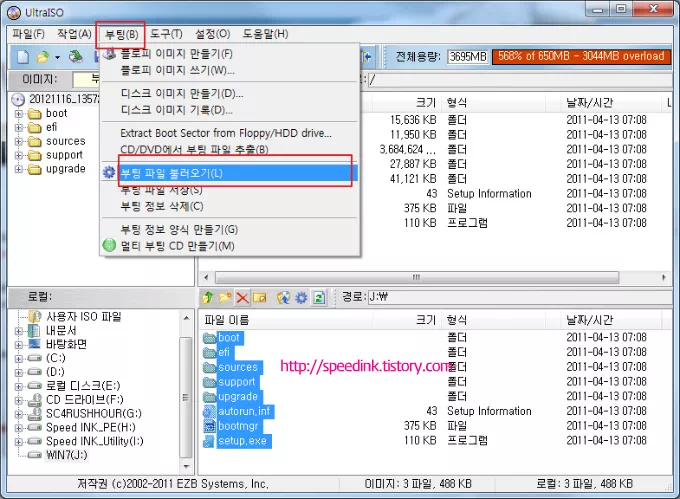
부팅가능한 ISO 이미지 생성을 위해 부팅파일을 불러 옵니다.
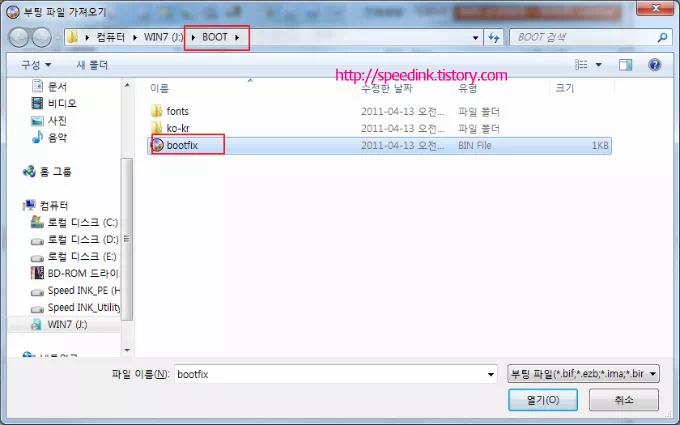
대상 USB에서 부팅파일을 찾아 등록하시면 부팅기능이 적용됩니다.
윈도우등 BOOT 폴더에 부팅 파일이 있지만 PE등은 다른폴더에 부팅 파일이 위치하는경우도 있습니다.
부팅가능한 대상이라면 폴더들을 찾아보시면 금방 찾을 수 있을껍니다.
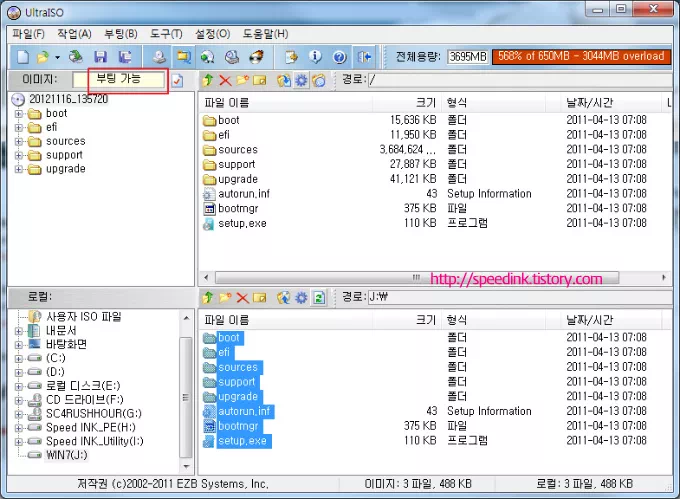
부팅파일을 적용하고 부팅이가능 이미지 상태입니다.
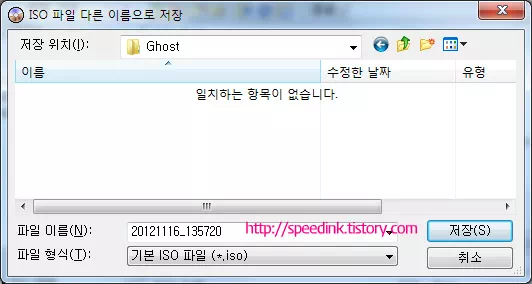
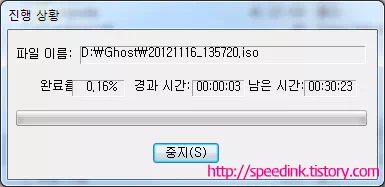
저장위치와 이름을 지정하고 저장단계을 거치면 ISO 이미지가 생성 완료 됩니다.
구글등에서 UltraISO V9.53로 검색하면 쉽게 찾으실 수 있을 겁니다.
가성비 노트북 TUF Gaming 윈도우 설치 USB 인식이 안될 때
ASUS TUF Gaming a17노트북은 프리 DOS 제품으로 구매를 하고 사용자가 직접 윈도우를 설치하여 사용을 해야 하는데 윈도우 설치 USB가 BIOS에서는 인식을 하지만 부팅되지 않고 cmos로 넘어가거나 부팅 메뉴에 목록이 없을경우 난감하게 되는데 원인은 여러가 가지 있을 수 있지만 그중에 하나인 설치 USB를 제작할 때 MBR로 되어있을 경우 인식이 안될 수 있는데 이때는 새로 GPT형식으로 USB 만들어줘야 합니다.